كيفية ضبط جهاز الكمبيوتر على إيقاف التشغيل تلقائيًا
في الاستخدام اليومي لأجهزة الكمبيوتر، نحتاج أحيانًا إلى إيقاف تشغيل الكمبيوتر تلقائيًا في أوقات محددة، مثل عند تنزيل ملفات كبيرة، أو عند النسخ الاحتياطي للبيانات ليلاً، أو ببساطة لتوفير الطاقة. ستتناول هذه المقالة بالتفصيل كيفية إعداد إيقاف التشغيل التلقائي في أنظمة Windows وMac، وستقدم بعض النصائح العملية.
1. إعدادات نظام Windows لإيقاف التشغيل تلقائيًا
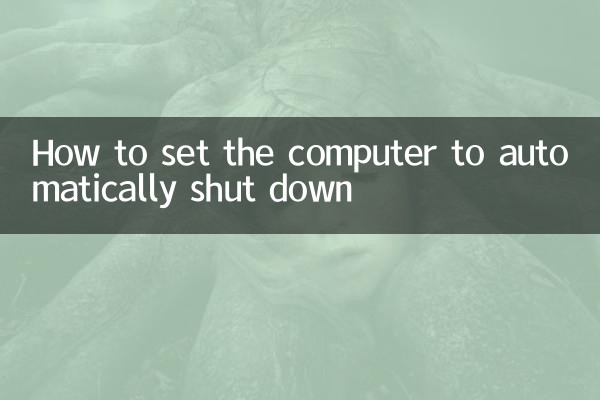
في أنظمة Windows، يمكن تحقيق إيقاف التشغيل التلقائي من خلال موجه الأوامر أو برنامج جدولة المهام.
| طريقة | خطوات العملية |
|---|---|
| موجه الأوامر | 1. اضغط على Win+R لفتح نافذة التشغيل؛ 2. أدخل "cmd" لفتح موجه الأوامر؛ 3. أدخل "shutdown -s -t 3600" (3600 يعني إيقاف التشغيل بعد 3600 ثانية). |
| جدولة المهام | 1. ابحث عن "برنامج جدولة المهام" وافتحه؛ 2. إنشاء المهام الأساسية. 3. اضبط الزناد على "كل يوم" أو "مرة واحدة"؛ 4. اضبط العملية على "بدء البرنامج"؛ 5. أدخل "shutdown.exe" والمعلمة "/s". |
2. إعدادات نظام Mac لإيقاف التشغيل تلقائيًا
يمكن لمستخدمي Mac تنفيذ وظيفة إيقاف التشغيل التلقائي من خلال تفضيلات النظام.
| طريقة | خطوات العملية |
|---|---|
| قيلولة الطاقة | 1. افتح "تفضيلات النظام"؛ 2. حدد "توفير الطاقة"؛ 3. اضبط وقت "قيلولة الطاقة". |
| الأوامر الطرفية | 1. افتح المحطة. 2. أدخل "sudo Shutdown -h +60" (يتم إيقاف التشغيل بعد 60 دقيقة). |
3. نصائح عملية للإغلاق التلقائي
1.إلغاء الاغلاق التلقائي: في نظام التشغيل Windows، أدخل "shutdown -a" لإلغاء إيقاف التشغيل المخطط له؛ في نظام التشغيل Mac، أدخل "sudo killall Shutdown" لإنهاء أمر إيقاف التشغيل.
2.يوصى ببرنامج إيقاف التشغيل المجدول: بالنسبة للمستخدمين الذين يحتاجون إلى وظائف توقيت أكثر تعقيدًا، يمكنك التفكير في استخدام برامج خارجية مثل Wise Auto Shutdown، وAutoPowerOff، وما إلى ذلك.
3.الاغلاق عن بعد: يمكنك استخدام الأمر "shutdown -i" لتحقيق إيقاف التشغيل عن بعد عبر الشبكة المحلية.
4. الأسئلة المتداولة حول إيقاف التشغيل التلقائي
| سؤال | الحل |
|---|---|
| أمر إيقاف التشغيل غير صالح | تحقق مما إذا كان لديك حقوق المسؤول أو حاول استخدام المسار الكامل "C:WindowsSystem32shutdown.exe" |
| لا يتم حفظ البرنامج بعد إيقاف التشغيل المقرر | احفظ عملك مقدمًا، أو استخدم المعلمة "-f" لفرض إغلاق البرنامج |
| تتم إعادة تشغيل Mac تلقائيًا بعد إيقاف التشغيل | تحقق مما إذا كان خيار "موفر الطاقة" في تفضيلات النظام قد تم تمكين التنبيه عليه |
5. التطبيقات المتقدمة للإيقاف التلقائي
بالنسبة للمستخدمين المتقدمين، يمكنك دمج البرامج النصية لتنفيذ منطق إيقاف تشغيل أكثر ذكاءً:
1.يؤدي استخدام وحدة المعالجة المركزية إلى إيقاف التشغيل: يتم إيقاف التشغيل تلقائيًا عندما يقل استخدام وحدة المعالجة المركزية عن حد معين.
2.يؤدي نشاط الشبكة إلى إيقاف التشغيل: قم بتنفيذ إيقاف التشغيل عند اكتشاف اكتمال التنزيل على الشبكة.
3.إيقاف تشغيل أجهزة كمبيوتر متعددة على دفعات: في بيئة المؤسسة، يمكن إيقاف تشغيل أجهزة كمبيوتر متعددة بشكل موحد من خلال سياسة المجموعة.
من خلال الطرق المذكورة أعلاه، يمكن للمستخدمين بسهولة تحقيق وظيفة إيقاف التشغيل التلقائي للكمبيوتر، والتي لا يمكنها فقط تحسين كفاءة العمل ولكن أيضًا توفير الطاقة. يوصى باختيار الطريقة الأنسب بناءً على الاحتياجات الفعلية والاهتمام بحفظ مستندات العمل المهمة مسبقًا.
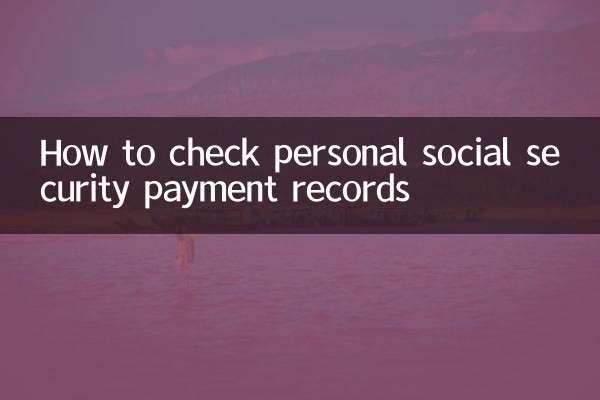
تحقق من التفاصيل
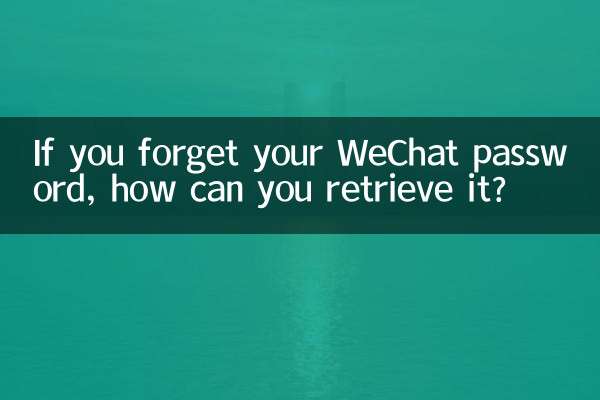
تحقق من التفاصيل